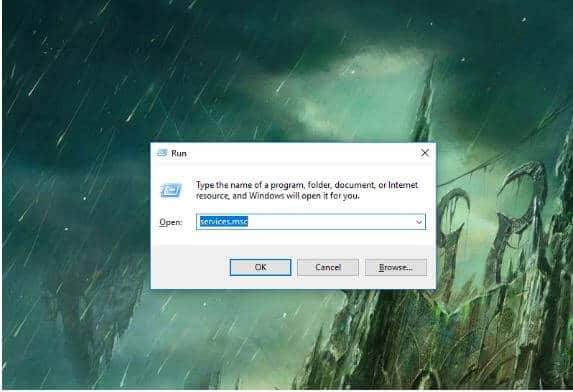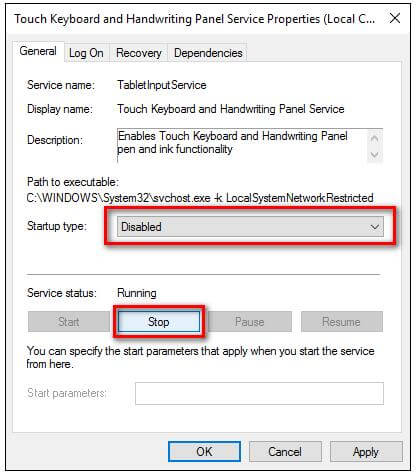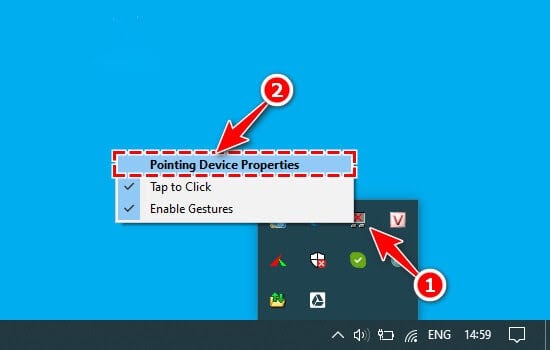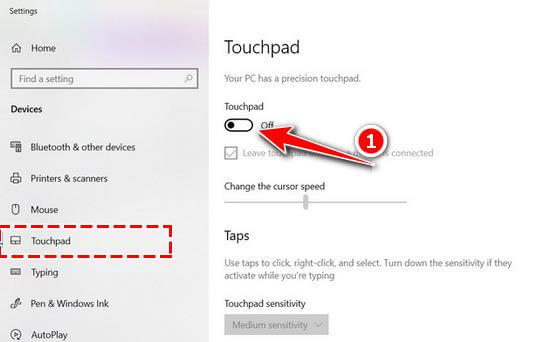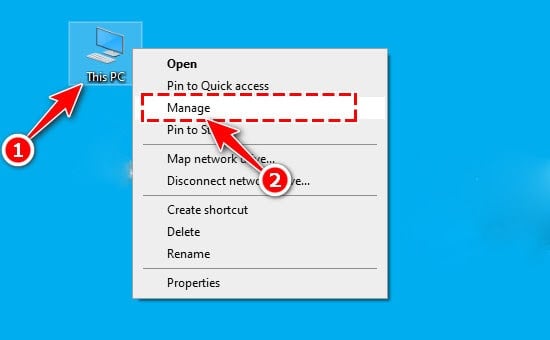Đôi khi ta sẽ cảm thấy khá phiền phức với chuột cảm ứng laptop HP – Touchpad hp. Bởi nếu không cẩn thận và chạm vào nó khi đang soạn thảo văn bản hay làm việc có thể gây ra nhiều phiền toái. Vì vậy, nếu khi không cần sử dụng đến chuột cảm ứng, các bạn có thể tắt nó đi. Nếu chưa biết cách tắt thì tham khảo ngay bài viết mà Incare chia sẻ bên dưới đây nhé.
1. Chuột cảm ứng (touchpad) là gì?
Chuột cảm ứng – Touchpad là một bộ phận được thiết kế chuyên dụng cho bàn phím. Nó là bàn rê cảm ứng đa điểm có chức năng như chuột máy tính kết nối bên ngoài được thiết kế cho các thiết bị như laptop, điện thoại thông minh, IPad…
Chuột cảm ứng Laptop HP – Touchpad HP
Thiết bị này được ra mắt từ những năm 90, đây được xem là việc mở ra một cuộc cách mạng lớn về công nghệ. Sản phẩm được ứng dụng thiết bị này đầu tiên đó là Apple powerBook 500. Touchpad được xem là một thiết bị hữu ích, tiện lợi được nhiều người sử dụng khi không muốn kết nối thêm chuột cầm tay bên ngoài.
2. Cách tắt chuột cảm ứng laptop HP
Cách 1: Sử Dụng Tổ Hợp Phím Tắt
Để tắt chuột cảm ứng cách đơn giản nhất các bạn hãy sử dụng tổ hợp phím tắt ở bàn phím máy tính gồm: Fn + F7.
Cách 2: Vô hiệu hóa bằng Keyboard Service
Với cách làm này, trước tiên các bạn hãy bấm tổ hợp phím Windows+R để mở cửa sổ Run hoặc gõ services.msc
Xuất hiện cửa sổ Menu Services, hãy click chọn cột Name, tiếp tục cuộn thanh cuộn xuống bên dưới tìm Touch Keyboard and Handwriting Panel Service và kích đúp chuột vào đó.
Lúc này bạn sẽ thấy cửa sổ hiện lên dòng Touch Keyboard and Handwriting Panel Service Properties. Tại đây, có mục Startup type, hãy click chọn Disable.
Tại mục Service status, click chọn Stop để tắt Service.
Cuối cùng click chọn OK và khởi động lại máy tính là đã hoàn thành việc tắt chuột cảm ứng.
Cách 3: Tắt chuột bằng Pointing Device Properties
Tìm kiếm biểu tượng touchpad ở khay hệ thống sau đó click đúp chuột hoặc phải chuột vào chọn Pointing Device Properties.
Cửa sổ sẽ hiển thị ra và bạn sẽ chọn thẻ Touchpad. Tại mục Device Info, bạn nhấn vào nút Disable.
Cuối cùng nhấn OK để ghi nhớ thiết lập.
Lưu ý: Nếu muốn tắt chuột cảm ứng khi sử dụng chuột USB trên laptop và tránh các phiền phức không cần thiết thì các bạn có thể đánh dấu thêm vào mục
Disable internal pointing device để hệ thống tự động tắt chuột cảm ứng nhé.
Cách 4:Tắt Từ Window Settings
Đầu tiên nhấn phím Window để mở Start, tiếp tục nhập từ khóa “Touchpad Settings” vào thanh tìm kiếm.
Sau khi kết quả xuất hiện, hãy nhấn vào open để mở cửa sổ này. Quan sát trong cửa sổ Settings, kéo thanh trượt sang trái sẽ thấy mục Touchpad hãy bấm tắt chức năng này.
Cách 5: Gỡ Bỏ Driver
Click chuột vào Computer, sau đó chọn mục Manage, tiếp tục click vào mục Device Manager. Tại đây chọn mục “Mice and other pointing devices” click phải chuột vào touchpad rồi chọn “Disable” và như vậy là touchpad đã bị gỡ bỏ hoàn toàn khỏi laptop của bạn.
Chắc hẳn với những hướng dẫn mà Incare đã chia sẻ trên đây sẽ giúp cho bạn đọc có thêm thật nhiều cách để tắt chuột cảm ứng laptop HP khi không cần dùng đến rồi nhỉ? Ngoài ra, nếu laptop HP của bạn gặp sự cố hãy liên hệ ngay với chúng tôi để được hỗ trợ tốt nhất.
- Incare với đội ngũ nhân viên chuyên môn cao và kinh nghiệm lâu năm về ngành tin học – máy văn phòng.
- Luôn đưa ra những giải pháp toàn diện cho doanh nghiệp: tiết kiệm, hiệu quả, an toàn, nhanh chóng.
- Cung cấp tận nơi, bảo hành tận nơi tất cả các sản phẩm và dịch vụ.
- Cam kết bảo mật dữ liệu của quý khách hàng.
- Chi phí phải chăng.
- Có dịch vụ bảo trì trọn gói hàng tháng giúp máy tính bạn luôn hoạt động tốt.
- Tình trạng máy như lúc mang đi sửa chữa, đảm bảo còn nguyên hiện trạng.
- Linh kiện thay thế chất lượng cao, có xuất xứ rõ ràng và tuyệt đối không phải hàng trôi nổi, hàng giả, hàng nhái.
Đảm bảo chúng tôi sẽ mang đến cho quý khách hàng dịch vụ tốt nhất, nhanh nhất, tránh gây trở ngại cho công việc của các bạn.
Bạn đang xem bài viết 5 Cách Tắt Chuột Cảm Ứng Laptop HP – Touchpad HP trong chuyên mục Kinh Nghiệm – Thủ Thuật của Incare. Nếu bạn có bất kỳ thắc mắc, khó khăn nào về kỹ thuật cần tư vấn vui lòng liên hệ HOTLINE 0906 73 75 83. Chúng tôi sẽ tư vấn miễn phí cho khách hàng.
*** Ngoài ra, bạn có thể tham khảo thông tin liên quan khác như:
Quý khách có nhu cầu tư vấn và báo giá các linh kiện máy tính – laptop Incare, hãy liên hệ ngay hotline:0937 27 22 77 nhé!
 Dịch Vụ Chăm Sóc Máy Tính, Máy In Tận Nơi Hướng Đến Khách Hàng – Cam Kết Chất Lượng
Dịch Vụ Chăm Sóc Máy Tính, Máy In Tận Nơi Hướng Đến Khách Hàng – Cam Kết Chất Lượng